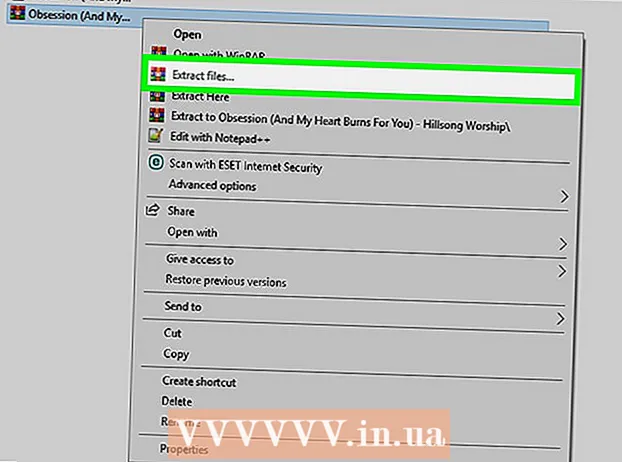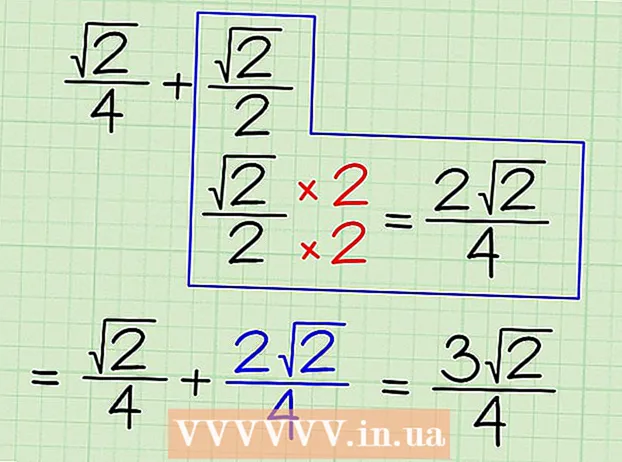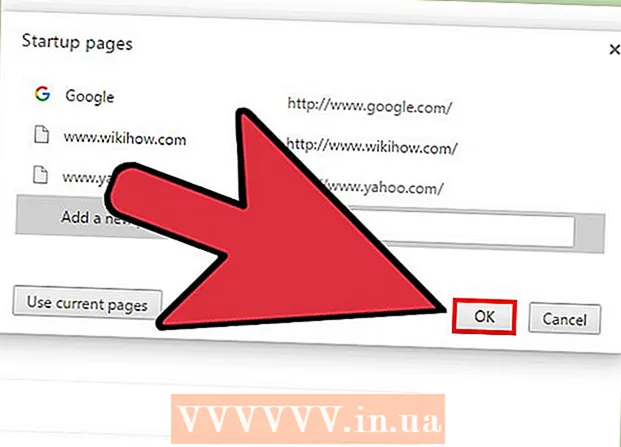作者:
Roger Morrison
创建日期:
19 九月 2021
更新日期:
1 七月 2024

内容
- 踩
- 方法1之4:通过命令提示符在Windows计算机上查找BIOS版本
- 方法2之4:通过BIOS菜单在Windows计算机上查找BIOS版本
- 方法3之4:在Windows 8计算机上查找BIOS版本
- 方法4之4:在Mac上查找固件版本
计算机的BIOS是计算机硬件和操作系统之间的固件接口。像其他软件一样,BIOS可以更新。通过知道您的计算机具有哪个BIOS版本,您可以知道您是否具有BIOS的最新版本。在Windows计算机上,您可以在启动过程中使用BIOS菜单通过命令提示符获取BIOS版本,在Windows 8计算机上,可以通过新的UEFI接口获取BIOS版本,该界面无需重新引导即可访问BIOS。 Mac没有BIOS,但是您可以从Apple菜单中找到计算机的固件。
踩
方法1之4:通过命令提示符在Windows计算机上查找BIOS版本
 单击开始菜单,然后单击运行。
单击开始菜单,然后单击运行。- 在Windows 8中,右键单击“开始”菜单,然后单击“运行”。您也可以使用WIN + X打开此菜单。
 在“运行”对话框中,键入 指令.
在“运行”对话框中,键入 指令. “命令”窗口打开。
“命令”窗口打开。- 命令提示符是一个程序,可让您使用命令来操作计算机。
- 类型 WMIC BIOS获得smbiosbiosversion。 SMBBIOSBIOSVersion之后的字母和数字字符串是您的BIOS版本。
 记下BIOS版本号。
记下BIOS版本号。
方法2之4:通过BIOS菜单在Windows计算机上查找BIOS版本
 重启你的电脑。
重启你的电脑。 打开BIOS菜单。 重新启动计算机后,按F2,F10,F12或Del键进入BIOS菜单。
打开BIOS菜单。 重新启动计算机后,按F2,F10,F12或Del键进入BIOS菜单。 - 您可能不得不反复按该键,因为某些计算机的响应时间很短。
- 查找BIOS版本。在BIOS菜单中,查找文本BIOS Revision,BIOS Version或Firmware Version。
 记下BIOS版本号。
记下BIOS版本号。
方法3之4:在Windows 8计算机上查找BIOS版本
 重启你的电脑。 重新启动计算机时,按住Shift键,直到出现启动菜单。
重启你的电脑。 重新启动计算机时,按住Shift键,直到出现启动菜单。  打开疑难解答菜单。 在启动窗口中,单击“修复问题”。
打开疑难解答菜单。 在启动窗口中,单击“修复问题”。  打开UEFI固件设置。 在“高级选项”屏幕中,单击“ UEFI固件设置”。
打开UEFI固件设置。 在“高级选项”屏幕中,单击“ UEFI固件设置”。 - 如果看不到UEFI固件的设置,则说明Windows 8没有预装,您将必须通过命令提示符或BIOS菜单请求BIOS版本。
 单击重新启动。 计算机将启动进入UEFI固件设置窗口。
单击重新启动。 计算机将启动进入UEFI固件设置窗口。  搜索UEFI版本。 根据计算机上的硬件,您会看到不同的信息。 UEFI版本通常位于主选项卡或引导选项卡下。
搜索UEFI版本。 根据计算机上的硬件,您会看到不同的信息。 UEFI版本通常位于主选项卡或引导选项卡下。  记下UEFI编号。
记下UEFI编号。
方法4之4:在Mac上查找固件版本
 打开“关于本机”。 单击苹果菜单,然后单击关于本机。
打开“关于本机”。 单击苹果菜单,然后单击关于本机。  从Mac上获取系统报告。 单击更多信息,然后单击系统信息。
从Mac上获取系统报告。 单击更多信息,然后单击系统信息。  获取Boot ROM版本和SMC版本。 在“硬件概述”下,记下Boot ROM版本和SMC版本(系统)。
获取Boot ROM版本和SMC版本。 在“硬件概述”下,记下Boot ROM版本和SMC版本(系统)。 - Boot Rom版本是控制Mac引导过程的软件。
- SMC版本是用于在Mac上进行电源管理的软件,例如在系统进入待机状态时。